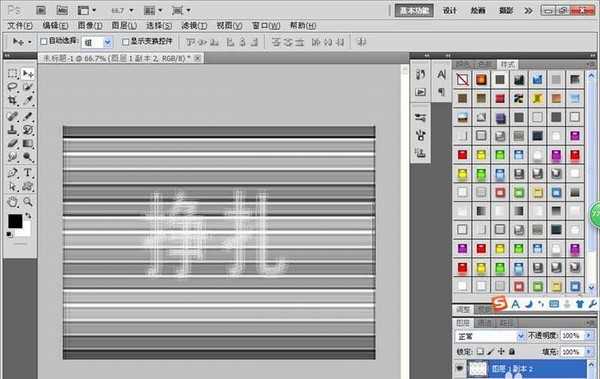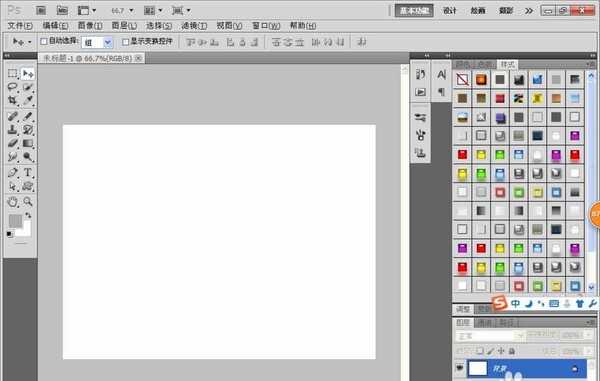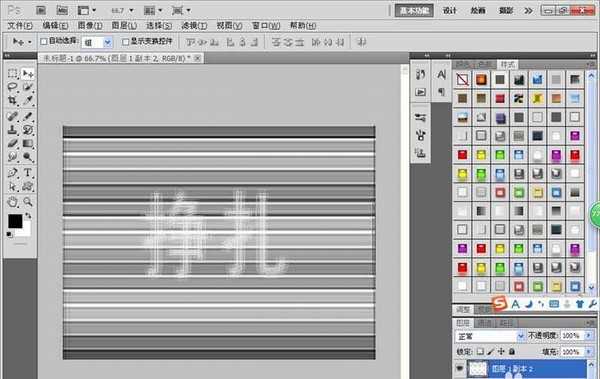PS软件应用范围十分广泛,深受广大观众的喜欢,主要应用到图片处理,文字排版,图形设计,网页设计,建筑效果图的修饰等多个方面,下面和小编一起来学习如何用PS设计碎片字体这篇文章吧。
- 软件名称:
- Adobe Photoshop 8.0 中文完整绿色版
- 软件大小:
- 150.1MB
- 更新时间:
- 2015-11-04立即下载
1、新建一个800*600像素的空白白色背景,如图
2、选择横排文字工具,输入文字,设置文字的颜色为灰色,选择滤镜,碎片处理,如图所示,可以按crl+F键执行多次碎片处理。如图
3、然后选择滤镜,锐化处理字体,按crl+F键执行多次,选中背景图层,设置前景色为黑色,按alt+delete键填充黑色,点击确定。
4、新建图层,选择矩形选框工具,绘制矩形,填充白色,选择滤镜,碎片处理,按crl+F键执行多次,再次按滤镜,锐化处理,按crl+F键再次执行多次,点击确定。如图
5、然后复制多个图层,按住alt+shift+T键去复制图层,调整到最合适的位置,点击确定即可。这样破碎的字体就设计好了哦。
相关推荐:
ps怎么快速制作烫金字体?
PS怎么设计小石头文字字体效果?
ps中怎么制作另类花边文字字体效果?
标签:
PS,字体,文字
免责声明:本站文章均来自网站采集或用户投稿,网站不提供任何软件下载或自行开发的软件!
如有用户或公司发现本站内容信息存在侵权行为,请邮件告知! 858582#qq.com
暂无“PS怎么制作碎片字体效果的文字?”评论...
更新动态
2025年01月10日
2025年01月10日
- 小骆驼-《草原狼2(蓝光CD)》[原抓WAV+CUE]
- 群星《欢迎来到我身边 电影原声专辑》[320K/MP3][105.02MB]
- 群星《欢迎来到我身边 电影原声专辑》[FLAC/分轨][480.9MB]
- 雷婷《梦里蓝天HQⅡ》 2023头版限量编号低速原抓[WAV+CUE][463M]
- 群星《2024好听新歌42》AI调整音效【WAV分轨】
- 王思雨-《思念陪着鸿雁飞》WAV
- 王思雨《喜马拉雅HQ》头版限量编号[WAV+CUE]
- 李健《无时无刻》[WAV+CUE][590M]
- 陈奕迅《酝酿》[WAV分轨][502M]
- 卓依婷《化蝶》2CD[WAV+CUE][1.1G]
- 群星《吉他王(黑胶CD)》[WAV+CUE]
- 齐秦《穿乐(穿越)》[WAV+CUE]
- 发烧珍品《数位CD音响测试-动向效果(九)》【WAV+CUE】
- 邝美云《邝美云精装歌集》[DSF][1.6G]
- 吕方《爱一回伤一回》[WAV+CUE][454M]